驱动精灵软件怎么使用-驱动精灵软件怎么安装打印机驱动
php小编西瓜为您介绍驱动精灵软件的使用方法,特别是如何安装打印机驱动。驱动精灵是一款功能强大的驱动程序管理工具,可以帮助用户快速便捷地更新和安装计算机硬件设备的驱动程序。通过简单的操作步骤,您可以轻松解决打印机驱动安装问题,确保设备正常运行。跟随本文的指导,让驱动精灵软件为您带来更便利的计算机使用体验。
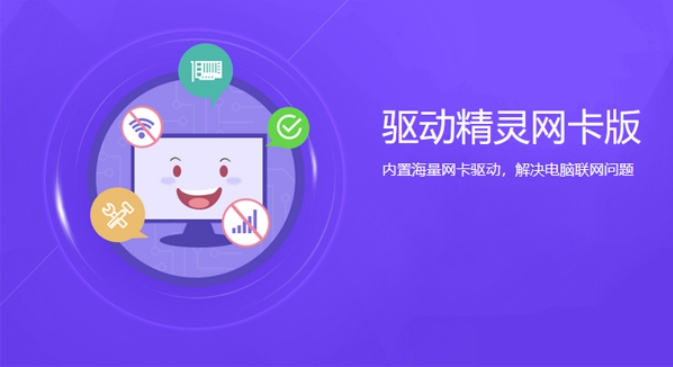
驱动精灵软件怎么使用:
1、首先在本站下载【驱动精灵】软件,然后运行【驱动精灵】
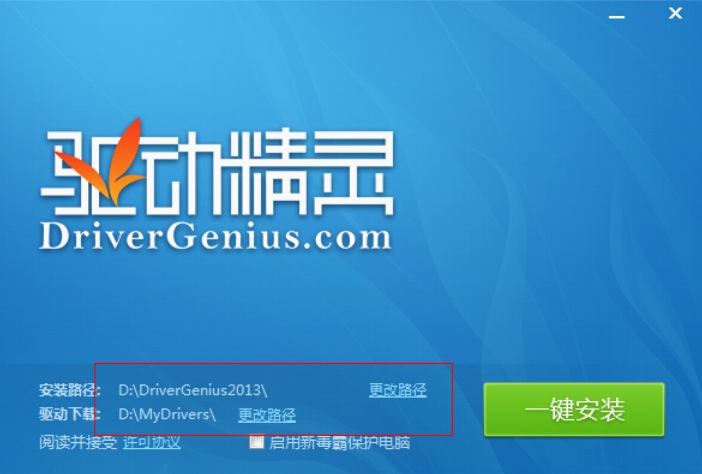
2、现在可以看到驱动精灵主界面,如果你是第一次运行驱动精灵的,点击“一键体检”来检测电脑
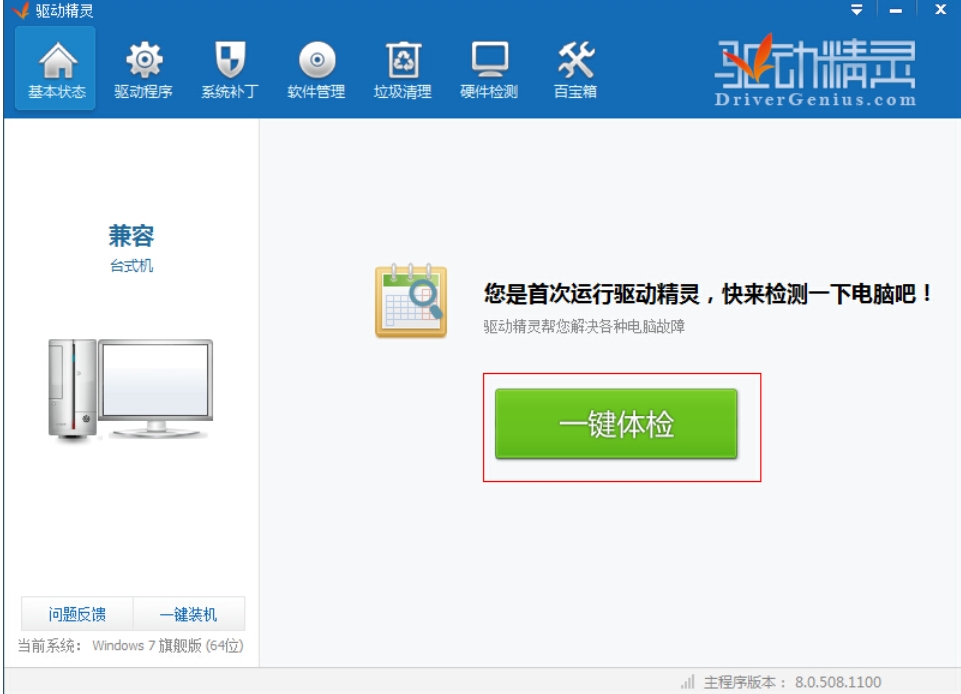
3、驱动精灵硬件检测功能:点击驱动精灵主界面“硬件检测”栏目,我们可以发现电脑硬件的详细信息
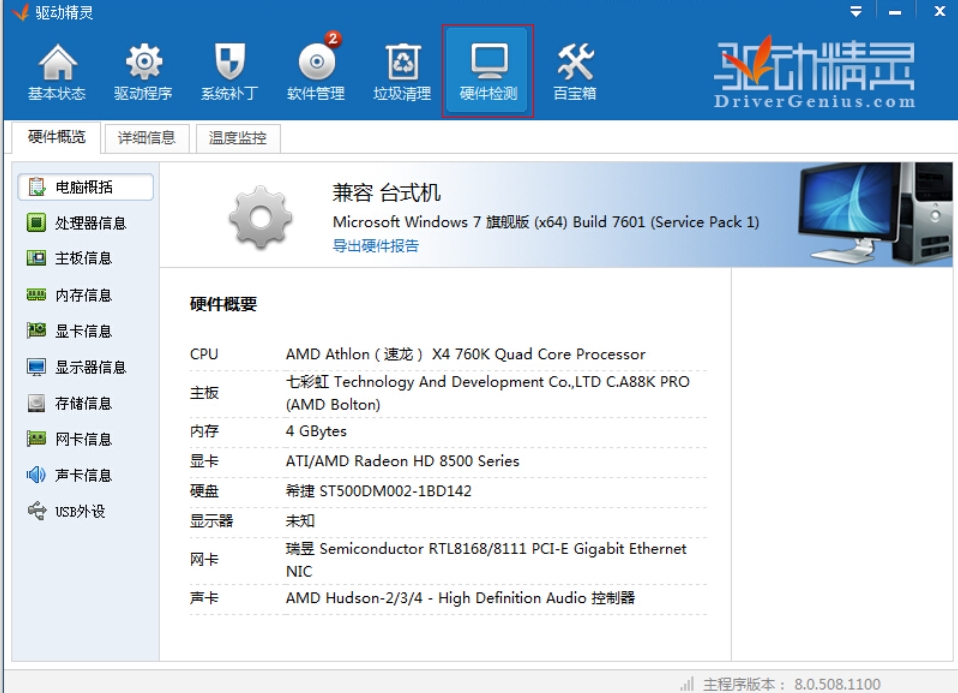
4、驱动精灵垃圾清理功能:点击驱动精灵主界面“垃圾清理”栏目,然后就会自动扫描系统的垃圾文件和注册表垃圾,然后我们可以根据自己的选择来清理垃圾

5、驱动精灵驱动备份及还原功能:我们可以将正在使用的正常驱动备份好,防止出错了可以还原回来,如果我们下载的是驱动精灵万能网卡版,可以直接通过选择合适的网卡驱动来直接还原。这样我们就可以解决网卡驱动不正常而导致无法上网的问题了
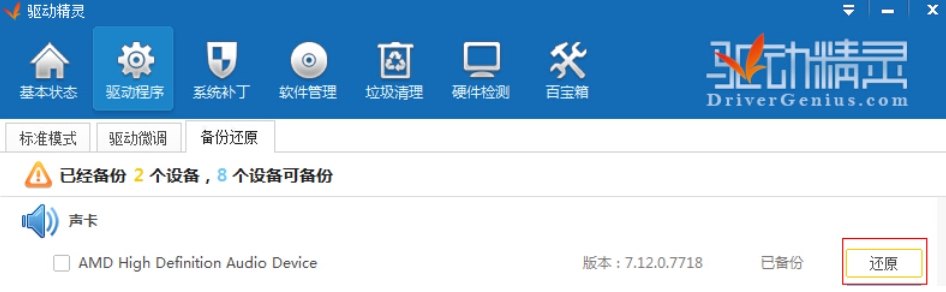
驱动精灵软件怎么安装打印机驱动:
1、首先在本站下载【驱动精灵】软件,启动【驱动精灵】,点击【驱动管理】
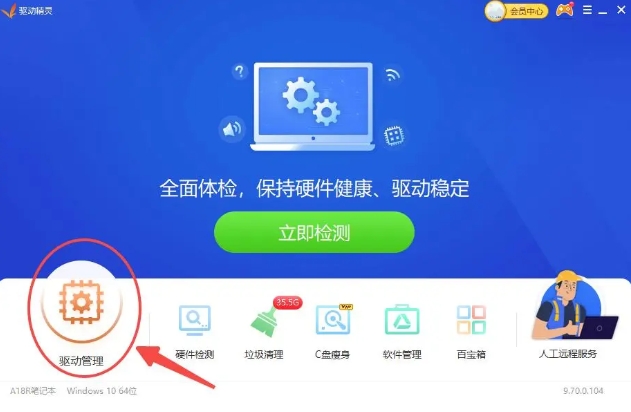
2、确保打印机和电脑相连接,即电脑能扫描识别到打印机
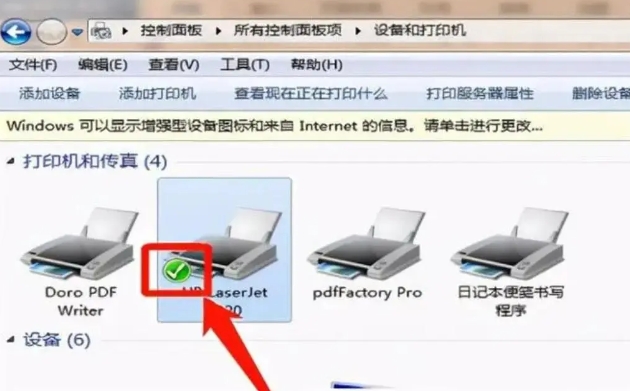
3、等待扫描完成,根据指示安装打印机驱动即可
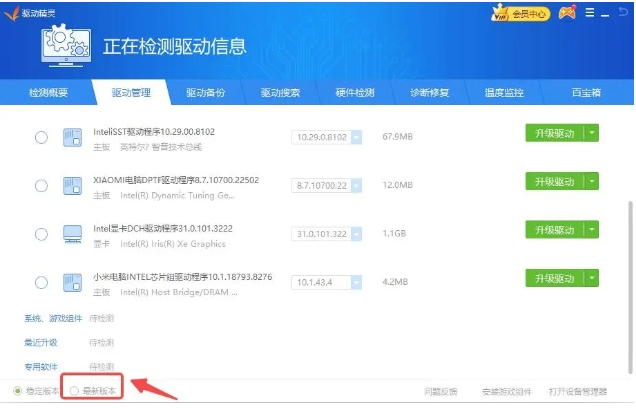
4、驱动精灵会自动识别打印机的品牌、型号,当前最合适的驱动程序,如果向体验最新的驱动程序,可以在界面下方选择“最新版”驱动程序即可。
以上是驱动精灵软件怎么使用-驱动精灵软件怎么安装打印机驱动的详细内容。更多信息请关注PHP中文网其他相关文章!

热AI工具

Undresser.AI Undress
人工智能驱动的应用程序,用于创建逼真的裸体照片

AI Clothes Remover
用于从照片中去除衣服的在线人工智能工具。

Undress AI Tool
免费脱衣服图片

Clothoff.io
AI脱衣机

AI Hentai Generator
免费生成ai无尽的。

热门文章

热工具

记事本++7.3.1
好用且免费的代码编辑器

SublimeText3汉化版
中文版,非常好用

禅工作室 13.0.1
功能强大的PHP集成开发环境

Dreamweaver CS6
视觉化网页开发工具

SublimeText3 Mac版
神级代码编辑软件(SublimeText3)
 电脑直接插网线就可以上网了吗?
Apr 25, 2024 am 08:30 AM
电脑直接插网线就可以上网了吗?
Apr 25, 2024 am 08:30 AM
电脑直接插网线就可以上网了吗?假如是台式的话不能直接用,需要先开启电脑网络共享中心,找到改适配器界面,点开以太网卡属性。然后打开设置,点“配置”选项,选择“高级”,找到连接速度和双工模式。最后把“自动侦测“”更换成“10M双工”或者是“10M半双工”,并点击确定有路由器,电脑用网线连接路由器就可以上网了。用网线连接电脑和路由器的LAN接口,连接好了后就可以正常上网了主机查上线就可以上网了吗?可以上网的。新电脑插上网线就可以上网。正常情况下,只要新电脑安装好了所有硬件驱动,当然也包括网卡驱动,那么
 为什么手机能连上wifi电脑连不上
Apr 08, 2024 pm 08:50 PM
为什么手机能连上wifi电脑连不上
Apr 08, 2024 pm 08:50 PM
为什么手机可以连wifi电脑连不上一般来说,遇到上述问题,电脑自身可能有三个原因:无线网络连接被禁用、Internet协议版本4属性配置错误,或无线网络适配器故障。无线网络连接被禁用,可以通过重新启用无线网络连接来解决。手机可以连wifi电脑连不上,有两个方法:方法重启路由器。重启路由器,重启后重新使用电脑连接WIFI。方法关闭电脑防火墙设置,排除防火墙设置问题。既然手机能连上WIFI,电脑却连不上,最大的可能就是IP的设置不对,没有自动分配到IP,显示受限制或无连接。首先本地连接右键属性常规找
 华为手机usb共享网络给电脑
May 08, 2024 am 08:25 AM
华为手机usb共享网络给电脑
May 08, 2024 am 08:25 AM
华为手机怎么通过usb连接电脑上网首先我们打开手机设置搜索“HDB”。然后我们点击打开更多中的“移动网络共享”。然后我们在弹出来的窗口中点击打开“USB共享网络”就可以了。总结首先通过数据线将华为手机与电脑连接好。打开手机上的“设置,进入设置界面。点击“个人热点,选择“USB网络共享,将后面的开关按钮点击打开即可。首先点击“设置关于手机”,再连续点击“版本号”7次,将会提示进入了开发者模式了。然后返回“设置”列表,会新出现“开发人员选项”。再点击进入“开发人员选项”,打开“USB调试”开关,点击
 显卡不装驱动能用吗
Mar 28, 2024 pm 02:31 PM
显卡不装驱动能用吗
Mar 28, 2024 pm 02:31 PM
独立显卡不装驱动可以使用吗1、独立显卡不装驱动的话,将会导致显示器无法显示画面,电脑也无法使用独立显卡的特性,从而显着降低电脑的性能和稳定性,甚至会引起电脑死机、蓝屏等各种异常。 2、电脑系统中没有显卡驱动是不能使用的。显卡驱动程序是电脑控制系统与显卡硬件通讯的指令语言,通过这个指令工具下达控制命令,使显卡执行相关任务。没有驱动,联系不能建立,开机就是黑屏。 3、不可以使用。不装驱动的话独显无法工作,没有集成显卡,电脑不能正常工作。 4、如果是WIN7或者WIN8的系统,那么装上独立显卡以后,不安装独
 笔记本连上wifi网速特别慢(笔记本连上wifi网速特别慢
Apr 27, 2024 pm 01:07 PM
笔记本连上wifi网速特别慢(笔记本连上wifi网速特别慢
Apr 27, 2024 pm 01:07 PM
笔记本wifi网速慢这种情况通常是由于网络信号质量不良或者电脑无线网卡驱动程序问题引起的。网络信号质量:笔记本电脑和手机所连接的网络质量不一定相同。原因一,你所在的宽带线路老化,或者冒(路由器)损坏原因二,如果的电脑跟其他电脑共用一个网线,那就可能你的电脑被arp病毒攻击原因三,有某个程序偷偷后台运行占用大量带宽,例如病毒木马,p2p软件(迅雷qq旋风等)。无线路由器信号不好,导致电脑无线网络搜索不到。无线路由器故障或者无线路由器设置不正常。处理方法:建议换一个无线路由器,但也可以尝试将路由器恢
 宏基笔记本键盘失灵
Mar 25, 2024 pm 10:46 PM
宏基笔记本键盘失灵
Mar 25, 2024 pm 10:46 PM
宏基笔记本键盘失灵可能是驱动的问题。右击我的电脑,点击管理选项,找到设备管理器,找到键盘设备,展开选项,看看是否是驱动出现问题,如果是驱动问题,重新卸载安装即可。字母大小写及数字小键盘键等功能键失灵。如果因宏碁台式电脑键盘大小写或者是数字键失灵导致输入显示不一致,可以检查键盘左侧的大小写切换键CapsLock键、Shift键和右侧的NumLock键等功能键是否正常开关。宏基笔记本键盘失灵的原因:自带键盘可能被屏蔽很多办公人群,为了方便使用,经常将电脑放在固定的位置,或是为了延长电脑键盘的使用寿命
 笔记本屏幕怎么校色
Apr 03, 2024 pm 01:25 PM
笔记本屏幕怎么校色
Apr 03, 2024 pm 01:25 PM
笔记本电脑屏幕色彩不准怎么办1、根据不同的原因采取不同的方法即可,如将显示器置于通风处等(很多人喜欢给显示器蒙一块布来防尘,这里提醒大家的是,防尘要用专用的防尘罩,否则可能会导致显示器通风散热不畅)。显卡问题:显示问题是最经常出现的问题。2、调整颜色平衡。此时可以检查显示器的周围是否有强磁设备,如音箱、大功率的电源变压器等,尝试将这些装置移开,如偏色仍无改善的话,就需要考虑对显示器做消磁处理。3、电脑屏幕颜色校准调节方法:首先打开控制面板。在控制面板中打开颜色管理选项,注意:如果没有这个选项,说
 组装电脑蓝屏有哪些原因?
May 05, 2024 pm 12:49 PM
组装电脑蓝屏有哪些原因?
May 05, 2024 pm 12:49 PM
组装电脑蓝屏有哪些原因?有硬件和软件原因。一、硬件原因1.内存故障:如果内存出现问题,比如受到损伤或者出现故障,电脑就会出现蓝屏问题。可以使用内存测试程序(比如Memtest86)来测试内存是否稳定。2.硬盘问题:当硬盘出现问题,比如某个扇区损坏或者磁头出现问题,也会导致蓝屏问题发生。如果在蓝屏界面上看到了硬盘的错误信息(比如harddiskfailure),那么就需要更换硬盘了。3.CPU过热:当CPU过热时,计算机就会自动关闭以保护硬件免受伤害。如果你的计算机经常因为过热而出现蓝屏情况,那么






